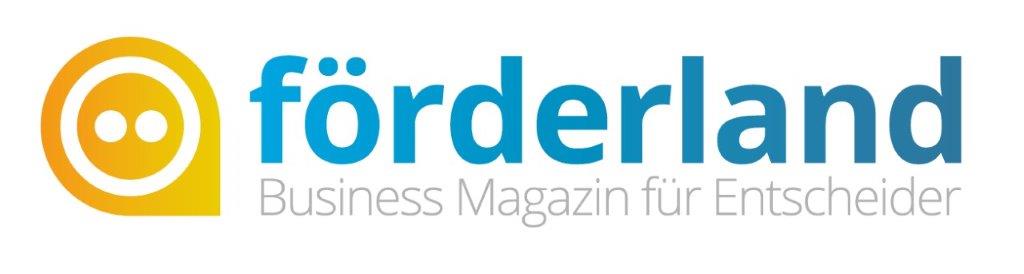Bereits seit den frühen Versionen des Office-Pakets bietet Word die Möglichkeit, häufig benutzte Texte dauerhaft zu speichern, um diese später mit einem Mausklick oder, noch eleganter, mit einem Tastenkürzel aufzurufen. Diese Funktionalität bildet die Grundlage für die sogenannten Schnellbausteine. Der Name verrät bereits, dass damit nicht nur Texte zur Wiederverwendung angelegt werden können, sondern sich auch größere Bereiche einer Seite oder eines Dokuments zur ständigen Verfügung organisieren lassen.
Erstaunlicherweise halten sich die Onlinehilfe und auch Microsoft in der Werbung für seine Produkte bei der Beschreibung der Funktion sehr zurück. Dabei erweisen sich die Schnellbausteine als echter Zeitsparer.
Wenn Sie regelmäßig eingescannte Unterschriften oder das Firmenlogo in Texten verwenden, legen Sie sich solche Elemente einfach als Schnellbaustein an. Oder Sie benötigen häufiger das gleiche Titelblatt für einen Bericht oder eine Broschüre? Auch solche Elemente legen Sie als Schnellbaustein an.
Praxis-Tipp:
Ein Nachteil der Schnellbausteine soll an dieser Stelle nicht verschwiegen werden. Diese funktionieren lediglich innerhalb des Office-Pakets. Benötigen Sie die gleichen Inhalte auch in anderen Anwendungen, können Sie von dort nicht auf die im Office gespeicherten Elemente zugreifen. In diesem Fall suchen Sie am besten nach einer Alternative, die die gleichen Funktionen wirklich allen Programmen unter Windows anbietet. Eine gute Wahl ist das Programm Phrase Express, das genau für diese Fälle entwickelt wurde.
Um ein Firmenlogo oder die Unterschrift als Schnellbaustein zu verwenden, fügen Sie das Element zunächst ein. Es muss dabei entweder lokal auf Ihrem System liegen oder bereits Teil der Galerie sein. Im Falle einer Grafik klicken Sie einmal darauf, um diese zu markieren. Wechseln Sie dann in das Menüband Einfügen und klicken Sie auf den kleinen Pfeil unter Schnellbausteine. Im Untermenü markieren Sie Auswahl im Schnellbaustein-Katalog speichern.
Im nachfolgenden Dialog geben Sie einen Namen für den Baustein ein. Lassen Sie sich hier nicht von Microsoft aufs Glatteis führen. Der Name ist nicht nur eine Bezeichnung für den Baustein, sondern zugleich auch das Kürzel, mit dem Sie das Element bei Bedarf schnell wieder aufrufen können. Er sollte deshalb auch nicht zu lang sein. Wenn Sie wollen, können Sie auch eine Kategorie zuweisen. Dies hat allerdings keinen grundsätzlichen Einfluss auf die Funktion, sondern erleichtert Ihnen später lediglich das Finden eines Elements im Katalog selbst. Übernehmen Sie den Eintrag mit einem Klick auf „OK“.
Um später schnell das Element in einem Text zu übernehmen, geben Sie den von Ihnen vergebenen Namen ein und drücken Sie anschließend die Taste F3.
PRAXIS-Tipp: Grafik-Profis stellen ihren Kunden zuweilen die fertig gestaltete Briefvorlage bei der Schriftenauswahl als Font zur Verfügung. Wer nach dem Öffnen eines Word-Dokuments den firmeneigenen Font anwählt, hat damit automatisch den hauseigenen Briefbogen mit der vorgeschriebenen Schrift und Schrittgröße auf dem Bildschirm.
Quelle: www.sekretaerinnen-service.de